Какие опции доступны при работе с заказом в POS
В ORTY у вас есть дополнительные опции работы и управления заказами.
Вы можете редактировать, отменять, разделять или объединять заказы.
Доступные опции заказов за столами
Дополнительно при посадке “В заведении” создавая заказ через раздел Столы вы можете использовать следующие дополнительные опции:

Разделить заказ — разделить блюда в заказе на разные чеки. Выберите блюда, которые вы хотите вынести в отдельный чек (система отметит их галочками) и нажмите кнопку «Разделить» в правом нижнем углу. Таким образом вы получите несколько разных заказов за одним и тем же столом.
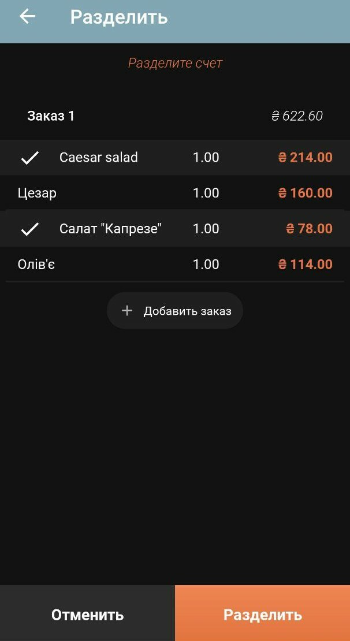
Поменять стол — изменить номер стола, где ранее были оформлены заказы. После выбора данной опции вы перейдете в раздел «Столы», где вы сможете повторно выбрать столик заказа, после система вновь попросит вас внести информацию о количестве гостей за столом. После, внизу экрана появится уведомление «Успешно изменен».
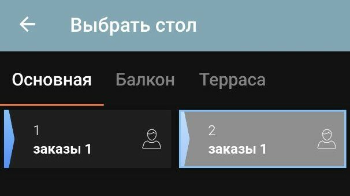
Объединить заказы — объединить все блюда с нескольких заказов в один. Выбрав данную опцию, вы получите перечень заказов, которые доступны для объединения, нажмите на заказы которые необходимо связать (система отметит выбранные вами заказы галочками), нажмите на кнопку «Объединить» и вы получите один чек из нескольких собранных заказов.
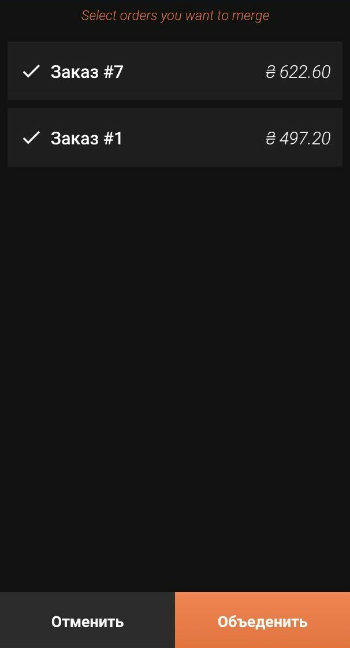
Пречек — выбрав данную опцию вы сможете напечатать пречек по заказу.
Базовые опции доступные при работе с заказами
Для того чтобы перейти к опциям заказов нажмите на три точки в правом верхнем углу.
Всего на всех процессах существует 4 базовых опции, которые вы можете совершить с заказом:
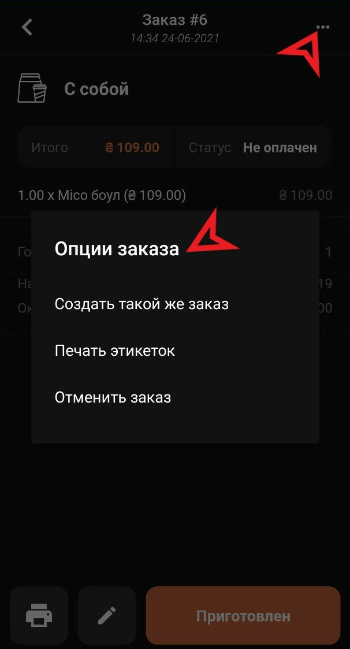
- Редактировать заказ:
1.Вы перейдете на страницу выбора блюд, где вы сможете добавить/удалить позиции в чеке, при условии что заказ еще не оплачен. Также, добавить комментарии к заказу. После добавления новых позиций заказ, если в этом есть потребность, будет актуализирован по статусу.
2.Вы перейдете на страницу выбора блюд, где вы сможете удалить позиции из чека. После удаления позиций, система запросит код безопасности и причину удаления блюд.
Код безопасности — секретный код, который известен только руководящему персоналу. Он создается вместе с созданием карточки сотрудника в разделе “Персонал” на сайте ORTY, более детально вы можете ознакомиться с этой информацией здесь.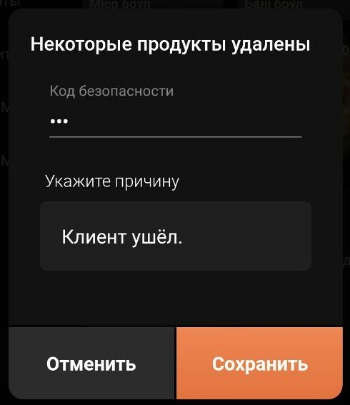
- Отменить заказ — в случае отмены заказа вам необходимо будет ввести дополнительную информацию: код безопасности и причину отмены заказа.
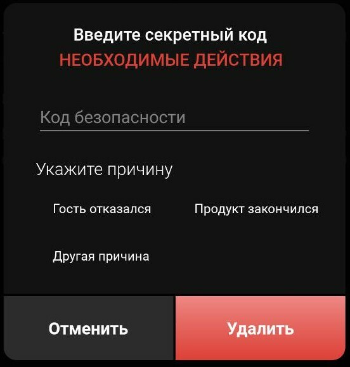
- Код безопасности — секретный код, который известен только руководящему персоналу. Он создается вместе с созданием карточки сотрудника в разделе “Персонал” на сайте ORTY, более детально вы можете ознакомиться с этой информацией здесь.
- Причина отмены заказа — для формирования статистики отметьте причину почему заказ отменяется.
- Печать пречека — можно напечатать на любом процессе, если подключить и настроить принтер, детальнее здесь.
- Печать этикеток — можно напечатать на любом процессе, если подключить и настроить принтер, детальнее здесь.


